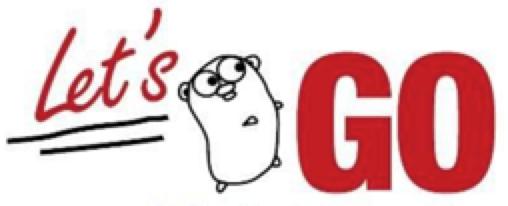首先我们需要下载Go语言安装包,打开Go语言中国下载页https://golang.google.cn/dl/, 我们选Windows环境的安装包,支持win7往后的版本.
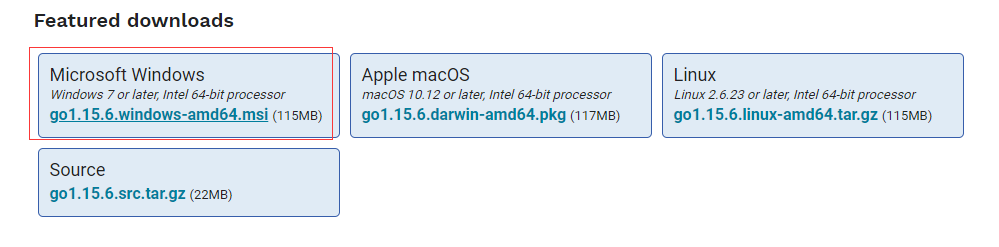
然后,点击安装包开始安装,和所有其他安装方式一下,下一步就可以。安装目录建议默认。这样方便学习。
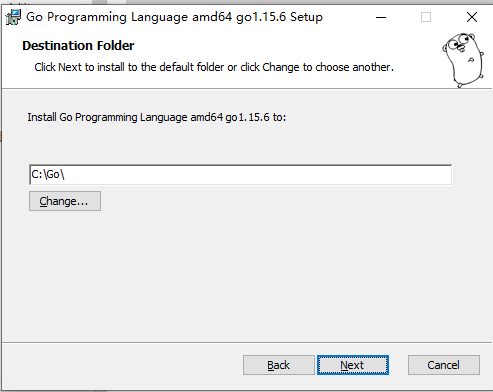
安装完成后,我们需要设置一下环境变量。
打开如下图环境变量,GO自动为我们设置了GOPATH的环境变量,这里我们把它删除(这里的设置它只针对当前用户生效,一般我们设置在系统变量中),然后在系统变量中新增加一个GOPATH项。我这里设置到D:\project\go
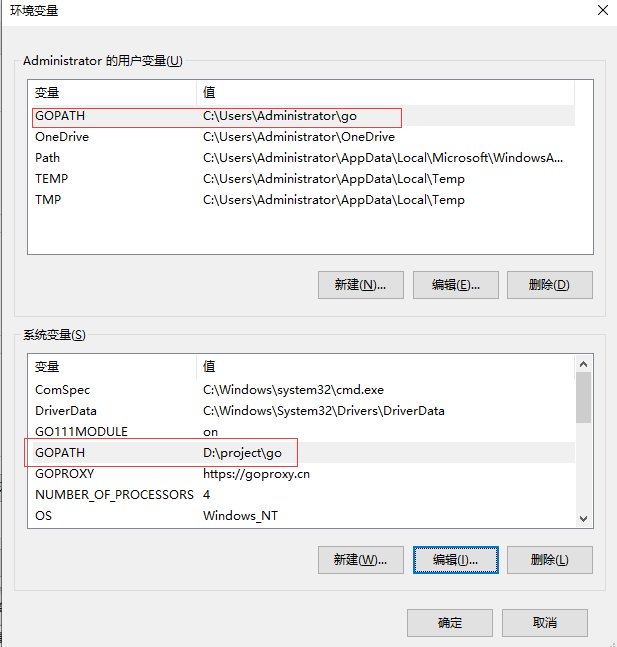
GOPATH:它是Go语言的工作区目录。怎么理解呢?我的理解就是Go语言制定了游戏规则,我们写代码,Go语言查找Go包,编译安装第三主包等操作都会在该目录下进行。
图中我们还可以注意到有两个变量GO111MODULE 和GOPROXY
GO111MODULE:开始go-module模式,这里有一篇介绍
GOPROXY:指针代理服务器,大家都知道google的服务器在国内是访问不了,所以我们需要一些第三方的包工具时就无法下载。设置该选项,即可以下载。
最后验证安装:
1.打开cmd命令行 ,输入go version 可以看到版本号,说明安装成功

2. 输入go env 可以验证我们刚才设置的环境变量是否生效,也可以看到go语言的全部环境变量设置。
C:\Users\Administrator>go env
set GO111MODULE=on
set GOARCH=amd64
set GOBIN=
set GOCACHE=C:\Users\Administrator\AppData\Local\go-build
set GOENV=C:\Users\Administrator\AppData\Roaming\go\env
set GOEXE=.exe
set GOFLAGS=
set GOHOSTARCH=amd64
set GOHOSTOS=windows
set GOINSECURE=
set GOMODCACHE=D:\project\go\pkg\mod
set GONOPROXY=
set GONOSUMDB=
set GOOS=windows
set GOPATH=D:\project\go
set GOPRIVATE=
set GOPROXY=https://goproxy.cn
set GOROOT=c:\go
set GOSUMDB=sum.golang.org
set GOTMPDIR=
set GOTOOLDIR=c:\go\pkg\tool\windows_amd64
set GCCGO=gccgo
set AR=ar
set CC=gcc
set CXX=g++
set CGO_ENABLED=1
set GOMOD=NUL
set CGO_CFLAGS=-g -O2
set CGO_CPPFLAGS=
set CGO_CXXFLAGS=-g -O2
set CGO_FFLAGS=-g -O2
set CGO_LDFLAGS=-g -O2
set PKG_CONFIG=pkg-config
set GOGCCFLAGS=-m64 -mthreads -fno-caret-diagnostics -Qunused-arguments -fmessage-length=0 -fdebug-prefix-map=C:\Users\Administrator\AppData\Local\Temp\go-build076827970=/tmp/go-build -gno-record-gcc-switches最后,工作中我们使用什么工具来写程序呢?这里主要推荐两种
- Visual Code 这是一款微软开源免费的编辑器,我们可以安装go扩展来使它支持Go语言的开发。
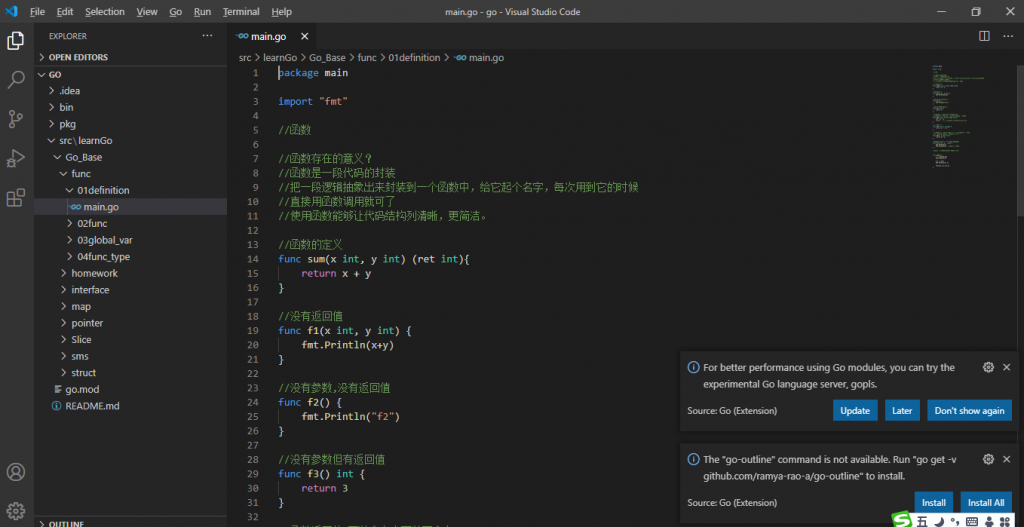
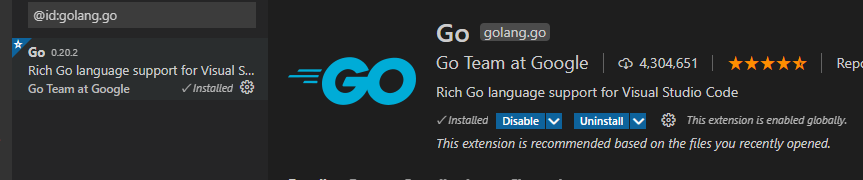
2. Goland 这是一款收费的IDE,该IDE非常的智能,集成了所有的Go语言工具。开发效率高。推荐使用。
作为我Go语言学习的第一篇笔记,欢迎大家评论,希望大家也加入GO语言学习的队伍,共同进步